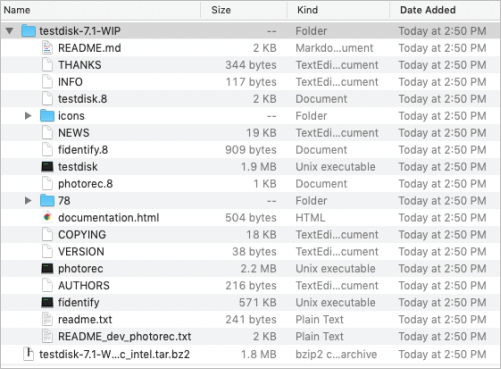-
![]() Conseils 2025| Êtes-vous sûr de vouloir copier ce fichier sans ses propriétés [Corrigé]
Conseils 2025| Êtes-vous sûr de vouloir copier ce fichier sans ses propriétés [Corrigé] le 07 Nov 2025
le 07 Nov 2025 6 min de lecture
6 min de lecture -
![]() Pourquoi ma carte SD ne fonctionne pas sur mon appareil photo ? Comment réparer !
Pourquoi ma carte SD ne fonctionne pas sur mon appareil photo ? Comment réparer ! le 07 Nov 2025
le 07 Nov 2025 6 min de lecture
6 min de lecture -
![]() Comment corriger l'erreur de mise à jour Windows 0x800f0831 [5 méthodes]
Comment corriger l'erreur de mise à jour Windows 0x800f0831 [5 méthodes] le 07 Nov 2025
le 07 Nov 2025 6 min de lecture
6 min de lecture -
![]() 3 façons éprouvées de télécharger et d'installer macOS 12 Monterey gratuitement [2025 astuces]
3 façons éprouvées de télécharger et d'installer macOS 12 Monterey gratuitement [2025 astuces] le 07 Nov 2025
le 07 Nov 2025 6 min de lecture
6 min de lecture -
![]() La synchronisation de Google Chrome s'arrête constamment ? Trouvez des solutions ici.
La synchronisation de Google Chrome s'arrête constamment ? Trouvez des solutions ici. le 07 Nov 2025
le 07 Nov 2025 6 min de lecture
6 min de lecture -
![]() TestDisk Review, TestDisk est-il entièrement gratuit
TestDisk Review, TestDisk est-il entièrement gratuit le 07 Nov 2025
le 07 Nov 2025 6 min de lecture
6 min de lecture -
![]() Linux Tips | E212 : Impossible d'ouvrir un fichier pour y écriture dans Vim (3 solutions)
Linux Tips | E212 : Impossible d'ouvrir un fichier pour y écriture dans Vim (3 solutions) le 07 Nov 2025
le 07 Nov 2025 6 min de lecture
6 min de lecture -
![]() L'Assistant de mise à jour de Windows 10 est bloqué à 99 % ! 9 façons de résoudre ce problème
L'Assistant de mise à jour de Windows 10 est bloqué à 99 % ! 9 façons de résoudre ce problème le 07 Nov 2025
le 07 Nov 2025 6 min de lecture
6 min de lecture -
![]() Comment restaurer l'ordinateur à une date antérieure [Windows 11/10]
Comment restaurer l'ordinateur à une date antérieure [Windows 11/10] le 07 Nov 2025
le 07 Nov 2025 6 min de lecture
6 min de lecture -
![]() Comment réinitialiser un ordinateur portable Lenovo sans mot de passe [avec 4 méthodes pratiques]
Comment réinitialiser un ordinateur portable Lenovo sans mot de passe [avec 4 méthodes pratiques] le 07 Nov 2025
le 07 Nov 2025 6 min de lecture
6 min de lecture
Sommaire
SOMMAIRE
Perdre des données sur un ordinateur portable ASUS ou un PC ASUS peut arriver à tout moment : suppression accidentelle de fichiers, corbeille vidée, plantage du système Windows, panne matérielle, virus ou encore un PC ASUS qui ne démarre plus. Ces situations peuvent entraîner la perte de documents importants, de photos ou de vidéos précieuses, ce qui est toujours stressant.
Heureusement, il existe cinq méthodes principales pour récupérer vos données sur un ordinateur ou un périphérique de stockage ASUS, adaptées à différents scénarios : des solutions simples intégrées à Windows, aux logiciels spécialisés comme EaseUS Data Recovery Wizard, jusqu'aux services professionnels pour les disques durs gravement endommagés. Chaque méthode permet de restaurer vos fichiers supprimés, formatés ou perdus de manière rapide et sécurisée.
Comment récupérer des données perdues sur un ordinateur portable/PC ASUS
👉 Pour vous aider à gagner du temps, voici un tableau clair qui associe les scénarios les plus fréquents de perte de données ASUS avec la solution de récupération la plus efficace.
| Scénario de perte de données ASUS | Cause fréquente | Solution recommandée |
|---|---|---|
| 🗑️ Fichiers supprimés accidentellement | Suppression simple, corbeille vidée | Méthode 1 : Logiciel de récupération ASUS (EaseUS) |
| 🗑️ Corbeille vidée par erreur | Nettoyage manuel ou automatique | Méthode 2 : Restaurer depuis la Corbeille |
| 💾 Perte après formatage ou crash système | Disque dur/SSD endommagé, plantage Windows | Méthode 1 (logiciel) ou Méthode 3 (versions précédentes) |
| 🦠 Perte suite à un virus ou corruption de fichiers | Malware, transfert interrompu | Méthode 1 : Analyse complète avec EaseUS |
| 🛠️ PC ASUS qui ne démarre plus | Panne matérielle, carte mère HS mais disque intact | Méthode 5 : Extraire le SSD et utiliser un boîtier externe |
| ⚠️ Disque dur/SSD physiquement endommagé | Bruits mécaniques, non reconnu | Méthode 5 : Contacter ASUS Support ou service professionnel |
Méthode 1. Récupérer des fichiers avec le logiciel de récupération de données ASUS
L'utilisation du logiciel de récupération de données ASUS est le moyen le plus simple de récupérer des données sur les appareils ASUS. L'assistant de récupération de données EaseUS est l'un des meilleurs parmi vos choix. Il n'est pas exclusivement conçu pour les appareils ASUS, mais il prend entièrement en charge la récupération de données ASUS, notamment :
- Récupération de fichiers perdus en raison d'une suppression accidentelle, d'un formatage, d'un dommage au disque dur, d'un crash du système d'exploitation, d'une attaque de virus...
- Récupération de presque tous les types de fichiers existants, comme les photos, vidéos, fichiers audio, documents, e-mails, fichiers Adobe, etc.
- Récupérez la corbeille vidée , les disques durs externes, les clés USB, les cartes SD, les cartes mémoire et autres périphériques de stockage conventionnels.
Téléchargez et suivez le guide étape par étape pour récupérer des fichiers sur les appareils ASUS.
Étapes simples pour récupérer les données de l'ordinateur ASUS :
Étape 1. Exécutez EaseUS Data Recovery Wizard sur votre ordinateur. Choisissez le lecteur sur lequel vous avez perdu les fichiers et cliquez sur « Rechercher les données perdues ». Si vos fichiers perdus se trouvaient sur un périphérique de stockage externe, connectez-le d'abord à votre ordinateur.

Étape 2. Le logiciel analysera rapidement les fichiers supprimés immédiatement, puis effectuera automatiquement une analyse approfondie pour trouver d'autres fichiers perdus. Une fois l'analyse terminée, vous pouvez utiliser « Filtrer » ou « Zone de recherche » pour localiser rapidement des types de fichiers spécifiques.

Étape 3. Cliquez sur le bouton « Aperçu » ou double-cliquez sur un fichier pour un aperçu complet. Enfin, sélectionnez les fichiers souhaités, cliquez sur « Récupérer » et choisissez un autre emplacement sûr ou un lecteur Cloud pour enregistrer tous les fichiers en même temps.

Méthode 2. Récupérer les données supprimées de la corbeille sur un ordinateur ASUS
Cette méthode s'applique uniquement pour récupérer des fichiers temporairement supprimés sur votre ordinateur. En effet, les fichiers supprimés via le bouton ou l'option « Supprimer » se retrouvent dans la corbeille, ce qui permet de les restaurer facilement.
🎬Solution rapide : Regardez cette vidéo ci-dessous 👇 pour visualiser rapidement comment récupérer vos fichiers depuis la corbeille Windows. Pour les fichiers définitivement supprimés ou sur périphérique externe, EaseUS Data Recovery Wizard reste la solution la plus complète.
Pour récupérer les fichiers supprimés sur votre ordinateur ASUS depuis la corbeille :
Étape 1 . Ouvrez la corbeille et recherchez les fichiers supprimés que vous souhaitez restaurer.
Étape 2 . Cliquez avec le bouton droit sur les fichiers sélectionnés, puis cliquez sur "Restaurer".
Étape 3 . Ensuite, les fichiers seront restaurés à leur emplacement d'origine à partir de la corbeille.
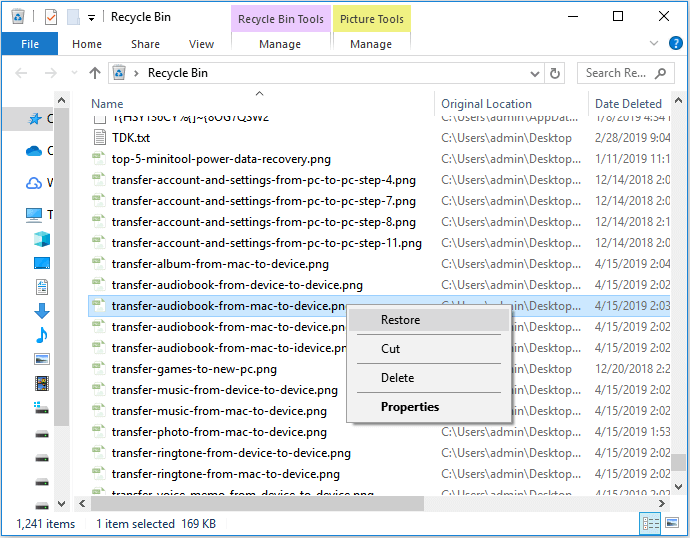
Tutoriel vidéo : 💾🔍Comment récupérer des fichiers supprimés de la corbeille Windows [2024]
📌Chapitres vidéo:
00:45 Où se trouve les fichiers supprimés de la corbeille ?
01:24 Méthode 1. Utiliser l'outil de restauration
01:46 Méthode 2. Logiciel de récupération de la corbeille 🔥
03:53 Méthode 3. Sauvegarde de l'historique des fichiers
04:16 Méthode 4. Restaurer les versions précédentes

Méthode 3. Restaurer les fichiers perdus à partir de la version précédente dans ASUS
Si vous avez sauvegardé les fichiers perdus avec la fonction de sauvegarde Windows, comme l'historique des fichiers. Vous pouvez utiliser la sauvegarde pour récupérer les fichiers supprimés de votre ordinateur ASUS.
⭐ Astuce importante : si vous n'avez aucune sauvegarde, ne vous inquiétez pas. Vous pouvez utiliser EaseUS Data Recovery Wizard pour ASUS pour récupérer rapidement et en toute sécurité vos fichiers perdus.
Étape 1 . Ouvrez « Ce PC » et naviguez pour trouver le dossier de fichiers utilisé pour stocker vos fichiers supprimés ou perdus.
Étape 2 . Faites un clic droit sur le dossier de fichiers et sélectionnez « Propriétés » > « Versions précédentes ».
Étape 3 . Sélectionnez ensuite une version antérieure avant le jour ou le moment où vous en avez supprimé les fichiers et cliquez sur « Restaurer ».
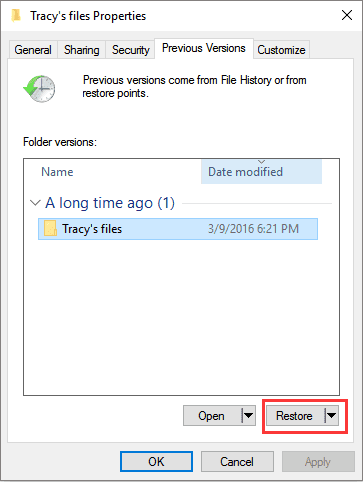
Méthode 4. Récupérer les fichiers supprimés de la sauvegarde et de la restauration
Avez-vous appliqué la sauvegarde Windows et la restauration du panneau de configuration ? Si jamais vous sauvegardez vos fichiers avec celui-ci, vous pouvez suivre les étapes.
Étape 1. Saisissez Panneau de configuration dans la barre de recherche > Système et sécurité > Sauvegarde et restauration (Windows 7)
Étape 2. Choisissez Restaurer mes fichiers et sélectionnez vos fichiers supprimés.
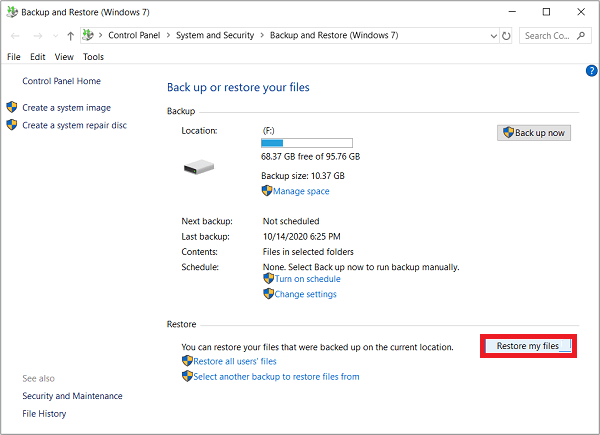
Après cela, vous pouvez ouvrir le dossier de fichiers pour vérifier où vos fichiers perdus ont été restaurés ou non maintenant.
🔥Astuce importante : Parmi les quatre méthodes présentées, Méthode 1 : EaseUS Data Recovery Wizard reste la solution la plus complète et fiable. Elle permet de récupérer vos fichiers perdus sur la plupart des situations de perte de données, non seulement sur les ordinateurs ASUS, mais aussi sur d'autres marques et appareils de stockage.
Méthode 5 : Quand votre PC ASUS ne démarre plus — extraire le SSD ou contacter un service professionnel
💬 « Mon ordinateur portable de jeu Asus est mort, il ne s'allume plus du tout. J'ai entendu dire qu'on peut sortir le SSD et utiliser un boîtier externe pour accéder aux données depuis un autre PC. Comment ça marche ? » — Un utilisateur Asus de Reddit
Il arrive parfois que votre ordinateur portable ASUS refuse totalement de démarrer. Dans ce cas, il est toujours possible que votre disque dur ou SSD interne fonctionne encore et contienne vos fichiers. Deux solutions s'offrent à vous :
🔧 Option 1 : Extraire le SSD/HDD et utiliser un boîtier externe
Si vous êtes à l'aise avec un minimum de manipulation matérielle, vous pouvez retirer le disque de votre PC ASUS et le connecter à un autre ordinateur pour récupérer vos données.
- Étape 1 . Éteignez complètement votre ordinateur ASUS et retirez la batterie (si possible).
- Étape 2 . Dévissez le panneau arrière pour accéder au disque dur ou SSD interne.
- Étape 3 . Retirez délicatement le disque et identifiez s'il s'agit d'un SSD NVMe M.2 ou d'un HDD/SSD SATA.
- Étape 4 . Achetez un boîtier externe ou adaptateur USB compatible (boîtier SATA 2,5'' ou boîtier M.2 NVMe).
- Étape 5 . Placez le disque dans le boîtier et connectez-le à un autre ordinateur via USB.
- Étape 61 . Si le disque est reconnu, installez un logiciel de récupération tel qu'EaseUS Data Recovery Wizard pour analyser le disque et restaurer vos fichiers.
Cette méthode est efficace si le disque lui-même n'est pas endommagé. Elle permet de récupérer rapidement vos données sans passer par un service coûteux.
🧑💻 Option 2 : Contacter ASUS Support ou un service professionnel
Si votre disque est physiquement endommagé (cliquetis, non reconnu, brûlure électronique), la seule solution fiable reste de confier votre appareil à :
- Le support ASUS officiel, qui peut diagnostiquer la panne et conseiller les options de récupération.
- Un service spécialisé de récupération de données.
🧭 Attention : les services professionnels restent la meilleure alternative pour récupérer des données critiques. Pour des fichiers essentiels, il vaut mieux privilégier ces services que de risquer une perte définitive.
Prévenir la perte de données sur un PC ou un ordinateur portable ASUS
Pour éviter de perdre vos fichiers importants à l'avenir, voici quelques bonnes pratiques à suivre :
- 🛡️ Activer Asus Secure Auto-Backup pour des sauvegardes automatiques régulières.
- 💾 Sauvegarder régulièrement vos données sur un disque dur externe ou clé USB.
- ☁️ Utiliser un stockage cloud pour disposer d'une copie supplémentaire.
- 🔄 Maintenir votre système Windows et antivirus à jour.
- ✅ Télécharger uniquement des logiciels provenant de sources fiables.
💾 Logiciel recommandé : EaseUS Todo Backup est un outil gratuit qui vous permet de sauvegarder vos disques, partitions, dossiers, fichiers et emails de manière régulière et sécurisée, sur votre ordinateur, un disque dur externe, une clé USB ou le cloud. 🔒
Conclusion
La perte de données sur un ordinateur portable ou un PC ASUS peut survenir à tout moment, que ce soit à cause d'une suppression accidentelle, d'un formatage, d'un plantage du système, d'un virus ou d'une panne matérielle. Heureusement, il existe plusieurs méthodes fiables pour récupérer vos fichiers :
- 💻 Méthode 1 : Utiliser EaseUS Data Recovery Wizard pour récupérer rapidement et facilement des fichiers supprimés ou perdus, même sur des périphériques externes.
- 🗑️ Méthode 2 : Restaurer des fichiers supprimés depuis la corbeille.
- ⏳ Méthode 3 : Récupérer des fichiers à partir de versions précédentes ou sauvegardes Windows.
- 💾 Méthode 4 : Restaurer via la sauvegarde et restauration de Windows.
- 🛠️ Méthode 5 : Pour un PC qui ne démarre plus, extraire le SSD/HDD ou contacter ASUS Support ou un service professionnel.
Parmi toutes les méthodes présentées, EaseUS Data Recovery Wizard se distingue comme la solution la plus complète et fiable pour récupérer vos fichiers ASUS. Que vos données aient été supprimées, perdues, corrompues ou provenant de périphériques externes, EaseUS offre une récupération rapide, sécurisée et efficace, ce qui en fait le choix numéro un pour tous les utilisateurs ASUS.
FAQ - Questions fréquentes
1. Comment récupérer des fichiers supprimés définitivement sur un PC ou un ordinateur portable ASUS ?
Pour récupérer des fichiers supprimés définitivement sur un PC ASUS, utilisez un logiciel de récupération de données spécialisé comme EaseUS Data Recovery Wizard. Il peut analyser le disque dur ou SSD et restaurer vos fichiers même s'ils ne sont plus dans la corbeille.
- Installer le logiciel de récupération sur votre ordinateur.
- Choisir le disque ou le périphérique où les fichiers ont été perdus.
- Lancer l'analyse pour détecter tous les fichiers récupérables.
- Prévisualiser et restaurer les fichiers vers un emplacement sécurisé.
2. Que faire si mon PC ASUS ne démarre plus mais que je veux récupérer mes données ?
Si votre PC ASUS ne démarre pas, il est possible que le disque dur ou SSD interne soit encore fonctionnel. Deux solutions s'offrent à vous :
- Extraire le disque et le connecter à un autre ordinateur pour récupérer les données.
- Contacter ASUS Support ou un service professionnel de récupération de données si le disque est physiquement endommagé.
3. Comment prévenir la perte de données sur un ordinateur ASUS ?
Pour réduire le risque de perte de données, il est recommandé de :
- 🛡️ Activer les sauvegardes automatiques via Asus Secure Auto-Backup.
- 💾 Sauvegarder régulièrement vos fichiers sur un disque dur externe ou dans le cloud.
- 🔄 Maintenir Windows et votre antivirus à jour.
- ✅ Télécharger uniquement des logiciels fiables et sécurisés.
- 💡 Utiliser un logiciel de sauvegarde régulier comme EaseUS Todo Backup pour automatiser la protection de vos données.
Cette page vous a-t-elle été utile ?
-
Aveline est une nouvelle rédactrice chez EaseUS. Elle est une passionnée de technologie. Ses articles se concentrent principalement sur la récupération de données et les outils multimédias, domaines dans lesquels elle apporte son expertise approfondie.…
-
Arnaud est spécialisé dans le domaine de la récupération de données, de la gestion de partition, de la sauvegarde de données.…

20+
Ans d’expérience

160+
Pays du monde d'entier

72 millions+
Utilisateurs

4,8 +
Note de Trustpilot


Logiciel de récupération
de données gratuit
Récupérez 2 Go gratuitement !